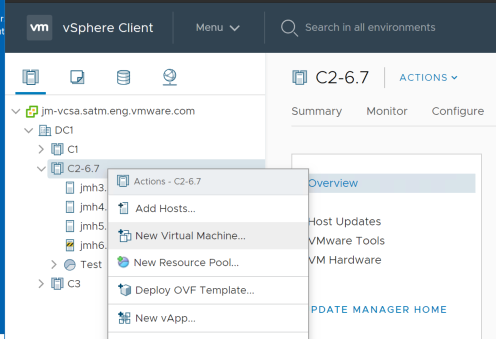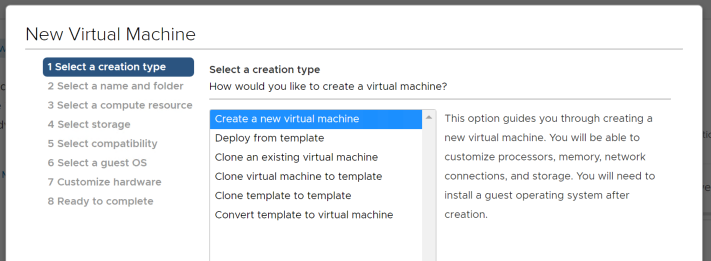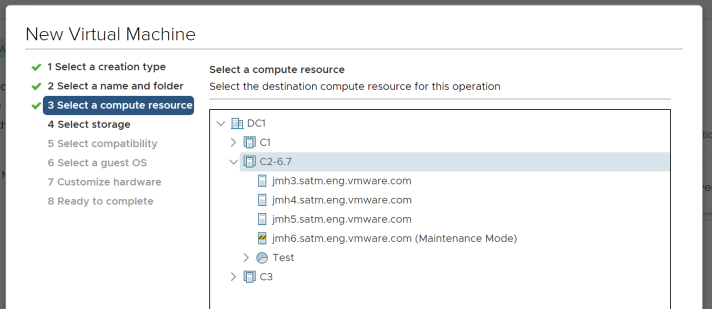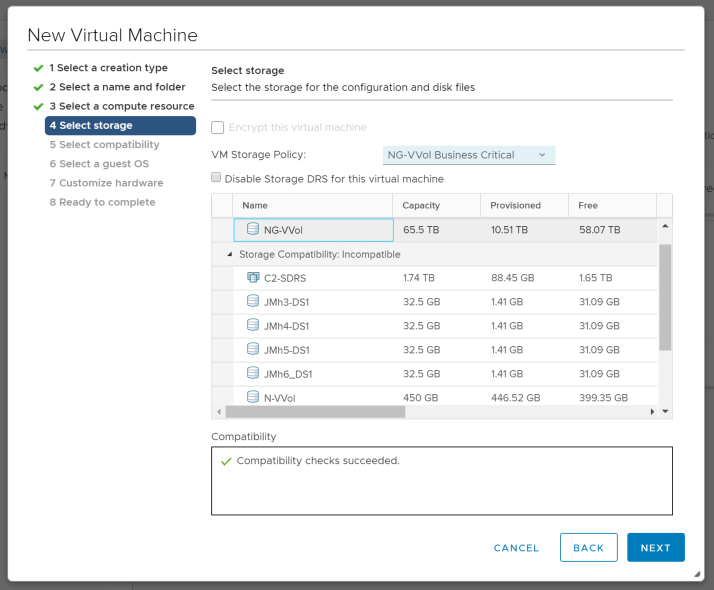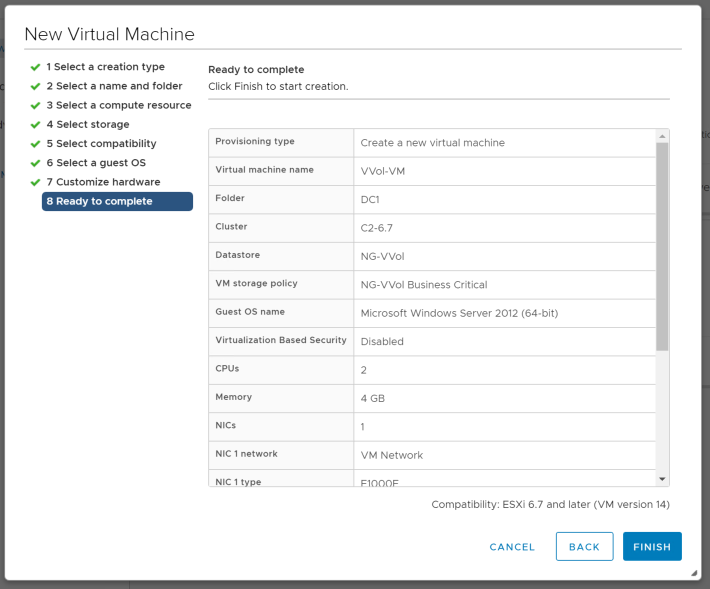2.7 Virtual Machine Creation
vSphere 인프라 및 스토리지 시스템이 준비되고 해당 정책 및 기능이 구성 및 정의되면 vSphere 관리자는 vVols용 가상 데이터스토어에 가상 머신을 배포하기 시작할 수 있습니다.
새 가상 머신을 생성하여 vVols용 가상 데이터스토어에 배포하려면 아래 절차를 따르십시오.
-
vSphere 인벤토리에서 가상 머신 부모 개체를 선택합니다.
-
위에 나열된 개체를 마우스 오른쪽 버튼으로 클릭하고 새 가상 머신을 선택합니다.
-
새 가상 머신 마법사가 열리면 새 가상 머신 생성 옵션을 선택하고 다음을 클릭합니다.
-
가상 머신의 이름을 입력하고 가상 머신의 위치를 선택한 후 다음을 클릭합니다. a. 데이터 센터 b. VM 폴더
-
새 가상 머신 배포 작업을 위한 컴퓨팅 리소스를 선택하고 다음을 클릭합니다. a. 클러스터 b. 호스트 c. vApp d. 리소스 풀
- 가상 데이터스토어의 VM 스토리지 요구 사항을 구성하려면 VM 스토리지 정책을 선택합니다. 그런 다음 선택한 정책의 스토리지 요구 사항을 충족하는 호환 가능한 데이터스토어를 선택하고 다음을 클릭합니다.
참고: VM 스토리지 선택 정책 옵션은 템플릿에서 배포, 기존 가상 머신 복제, 가상 머신을 템플릿에 복제, 템플릿을 템플릿에 복제하는 등 모든 가상 머신 프로비저닝 관련 작업에서 사용할 수 있습니다.
- 가상 머신의 호스트 호환성 수준을 선택하고 다음을 클릭합니다.
- 가상 머신에 설치될 게스트 OS 제품군 및 게스트 OS 버전을 선택하고 다음을 클릭합니다.
- 필요에 따라 가상 머신 하드웨어를 사용자 지정한 후 다음을 클릭합니다.
- 선택한 VM 스토리지 정책을 포함한 가상 머신 구성을 정확하게 확인한 후 마침을 클릭합니다.